Manual de instrucciones PINNACLE STUDIO 14 README
Lastmanuals ofrece un servicio comunitario para compartir, de archivos en línea, de búsqueda de documentación relacionada con la utilización de materiales o programas: folleto, instrucciones, folleto de utilización, guía de instalación, manual técnico... ¡NO OLVIDES LEER LAS INSTRUCCIONES ANTES DE COMPRAR!
Si el contenido de este documento corresponde al folleto, instrucciones, lista de instrucción, de instalación o de utilización, al manual, al esquema de montaje o a la guía que compras, no dudes en telecargarlo. Lastmanuals te permite acceder fácilmente a la información de las instrucciones PINNACLE STUDIO 14. Esperamos que el manual PINNACLE STUDIO 14 te sea útil.
Lastmanuals permite descargar las instrucciones PINNACLE STUDIO 14.
Puedes descargar las siguientes instrucciones anexas a este producto:
Manual de resumen: instrucciones de uso PINNACLE STUDIO 14README
Las instrucciones detalladas para la utilización aparecen en la Guía del usuario.
[. . . ] Pinnacle Studio
Versión 14
Incluyendo Studio, Studio Ultimate y Studio Ultimate Collection
Su vida en películas
Documentación por Nick Sullivan Copyright © 1996-2009 Pinnacle Systems, Inc. Le rogamos respetar los derechos de los artistas y creadores. Aquel contenido como música, fotos, vídeo e imágenes famosas queda protegido por las leyes de numerosos países. No debería utilizar el contenido de terceras personas a menos que cuente con los derechos o permiso por parte del propietario. [. . . ] A continuación se indican algunas de las imágenes fijas que se pueden utilizar en una película:
· Todo tipo de títulos de texto y gráficos, como créditos o mensajes en
movimiento. · Fotografías o dibujos almacenados en archivos de imagen en el disco. · Fotogramas de vídeo individuales obtenidos mediante la herramienta Grabador de fotogramas. · "Menús de disco" para la edición de DVD, BD y VCD. Estas imágenes específicas se describen en el Capítulo 11: Menús de disco. Cualquiera de estas imágenes fijas se puede tratar de dos formas, en función de la pista en la que se sitúe en la línea de tiempo de la ventana de la película:
· Para añadir una imagen en pantalla completa con un fondo sólido, sitúe
la imagen en la pista de vídeo.
· Para añadir una imagen de forma que aparezca en la película con un
fondo transparente, sobrepuesta sobre los clips en la pista de vídeo, colóquela en la pista título. Para usarla de este modo, la imagen debe estar en formato TIFF (tif) o PNG (png), con el área transparente definida mediante un canal alfa, como permiten estos formatos.
Nota: Studio proporciona una opción adicional, la pista superposición, para añadir imágenes a la línea de tiempo. Para obtener más información, véase el Capítulo 8: Edición de dos pistas.
Capítulo 10: Imágenes fijas
185
El Álbum dispone de secciones distintas para títulos, imágenes en formato de bitmap y menús de disco. Todos estos recursos se almacenan como archivos independientes en la unidad de disco duro. También puede crear títulos y menús de disco usted mismo en uno de los editores para títulos de Studio y luego añadirlos directamente a la película sin guardarlos primero como archivos separados (véase Capítulo 12: Editor de títulos clásico, y Capítulo 13: Editor para títulos animados). Del mismo modo, los fotogramas de vídeo fijos se pueden añadir directamente desde la herramienta Grabador de fotogramas (véase "El Grabador de fotogramas" en la página 193).
Imágenes en pantalla completa
Las imágenes en pantalla completa se sitúan en la pista de vídeo y ocupan la pantalla entera, sustituyendo el vídeo. Cuando el videoclip anterior termina, Studio reproduce la imagen fija. El efecto visual es que el vídeo termina y se sustituye por el gráfico hasta que empieza el siguiente clip.
Imágenes sobreimpresionadas
Las imágenes superpuestas se sitúan en la pista de títulos y se superponen al videoclip actual, sin sustituirlo. El área transparente de la imagen debe definirse en función de un canal alfa.
186
Pinnacle Studio
Cómo crear un pase de diapositivas
Si desea crear un pase de diapositivas rápido a partir de imágenes fijas o videoclips, puede utilizar la función Transición de ondas de Studio para insertar rápidamente una transición determinada entre cada par de clips o imágenes. Para obtener más información, véase la página 181.
Aplicación de efectos
La mayoría de los efectos de vídeo complementarios de Studio se pueden aplicar a las imágenes fijas. (Existen algunas excepciones, como el efecto Velocidad, que sólo tiene sentido en los vídeos en movimiento. ) Para obtener más información, véase "Uso de efectos de vídeo" en la página 139.
EDICIÓN DE IMÁGENES FIJAS
Al igual que con otros tipos de clips, puede recortar las imágenes fijas directamente en la línea de tiempo de la ventana de la película o mediante la herramienta Propiedades del clip. Para obtener información sobre el primer método, véase "Recorte directamente en la línea de tiempo" en la página 104. La diferencia es que los clips de imagen fija se pueden extender hasta la duración que desee, mientras que un videoclip no puede durar más que la escena original del Álbum. Efectos como Borrosidad, Posterizar y Corrección del color se pueden aplicar a todo tipo de clips de imágenes fijas del mismo modo en que se hace con los videoclips. Véase "Efectos de vídeo: conjunto básico" en la página 150.
Capítulo 10: Imágenes fijas
187
Edición de las propiedades de imagen de los clips
El comando de menú Caja de herramientas Modificar propiedades de clip abre una versión de la herramienta Propiedades del clip adecuada para el tipo de clip seleccionado. También se puede usar el icono de la herramienta situada más arriba en la caja de herramientas de vídeo. Con las imágenes en formato de bitmap, como las fotos normales o los archivos de imagen, y con los menús de disco, haga doble clic en el clip y podrá acceder también a la herramienta. [. . . ] Velocidad de transferencia de datos: Velocidad a la que la información pasa entre soportes de almacenaje (p. ej. CD-ROM o Disco duro), y el dispositivo de visualización, (p. ej. Dependiendo de los dispositivos usados, algunas frecuencias de transferencia pueden ofrecer mejor rendimiento que otras. Vídeo compuesto: El vídeo compuesto codifica la información de luminancia y de crominancia en una señal. [. . . ]
CONDICIONES PARA DESCARGAR LAS INSTRUCCIONES PINNACLE STUDIO 14 Lastmanuals ofrece un servicio comunitario para compartir, de archivos en línea, de búsqueda de documentación relacionada con la utilización de materiales o programas: folleto, instrucciones, folleto de utilización, guía de instalación, manual técnico...

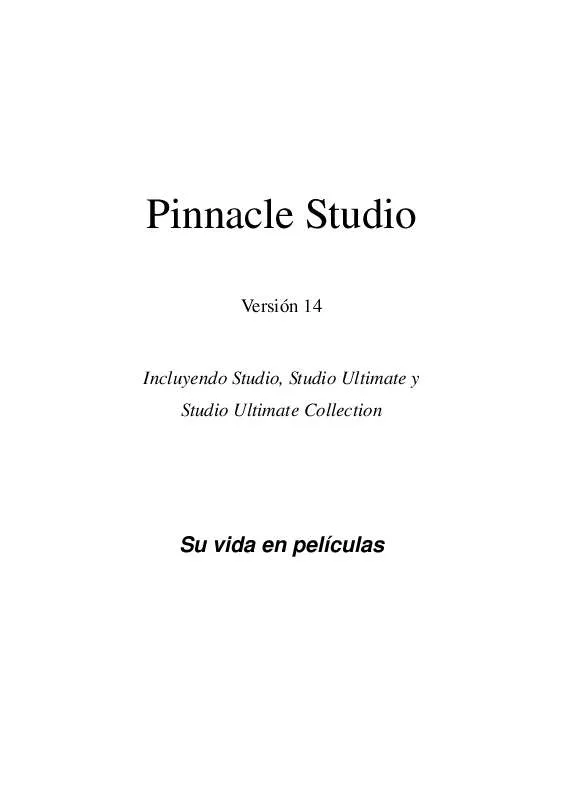
 PINNACLE STUDIO 14 README (8069 ko)
PINNACLE STUDIO 14 README (8069 ko)
